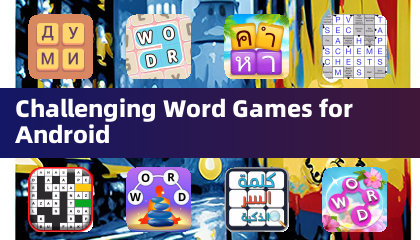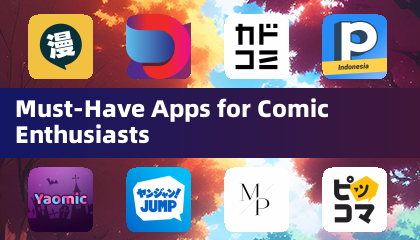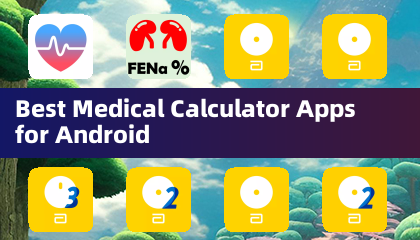ReadyからMODを削除するかどうか:包括的なガイド
コミュニティが作成したMODから大いに恩恵を受けるか、ゲームプレイを強化します。ただし、MODは、不安定性を導入したり、変更されていないプレーヤーでマルチプレイヤーを防ぐことができます。このガイドでは、すべてのMODを準備完了またはインストールから完全に削除する方法を詳しく説明しています。
modを削除する方法:
modインストール方法(Nexus mod Manager、mod.io、またはマニュアル)に関係なく、次の手順に従ってください。
1。登録解除:準備ができているかどうか。ゲーム内のMODメニューで、すべてのアクティブなMODからの登録解除。これにより、削除後の再ダウンロードが防止されます。ゲームを閉じます。
2。 「準備ができているか、\ content \ paks」に移動します。 「Paks」フォルダー内のすべての *ファイルとフォルダーを削除します。次に、「Paks」フォルダー自体を削除します。
3。 readyまたはno notフォルダーを見つけ、「保存された\ paks」に移動し、内部の「paks」フォルダーを削除します。
4。ゲームファイルの確認: Steamで、右クリックの準備ができているかどうかにかかわらず、「プロパティ」、「ローカルファイル」に移動し、「ゲームファイルの整合性を確認します」を選択します。これにより、クリーンなインストールが保証されます。
5。
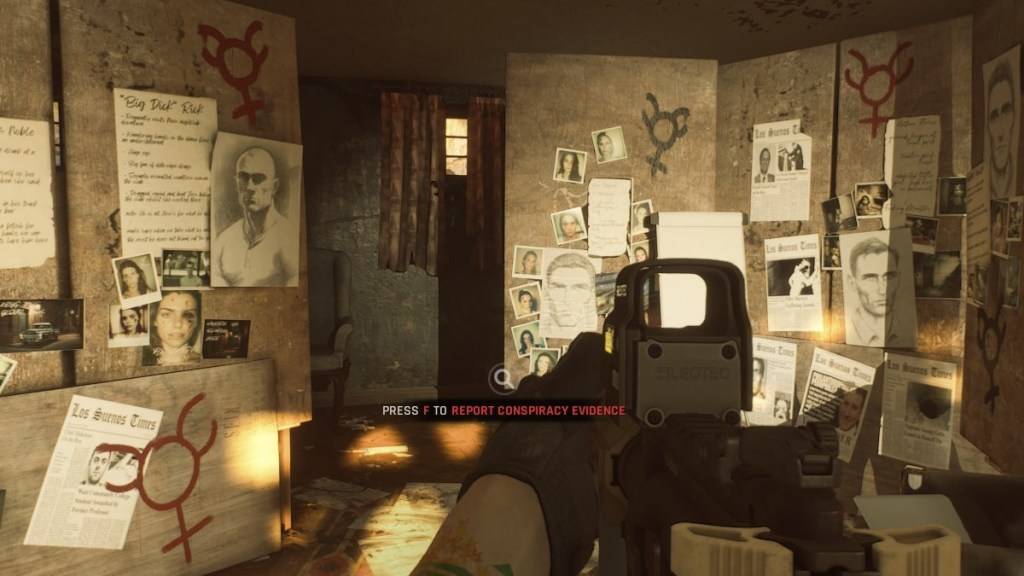 ESCAPIST を介したスクリーンショット
ESCAPIST を介したスクリーンショット
modsを削除する理由?
MODは大きな利点を提供しますが、次のように引き起こす可能性があります。
- 不安定性:コミュニティ製のMODは、バグ、グリッチ、またはクラッシュを導入する場合があります。それらを削除することは、しばしばこれらの問題を解決します。
- マルチプレイヤー互換性: modは、同じmodがインストールされていない友人と遊ぶのを防ぎます。それらを削除すると、より広い範囲のプレイヤーとのシームレスなマルチプレイヤーセッションが可能になります。
準備ができているかどうかはPCで利用できます。

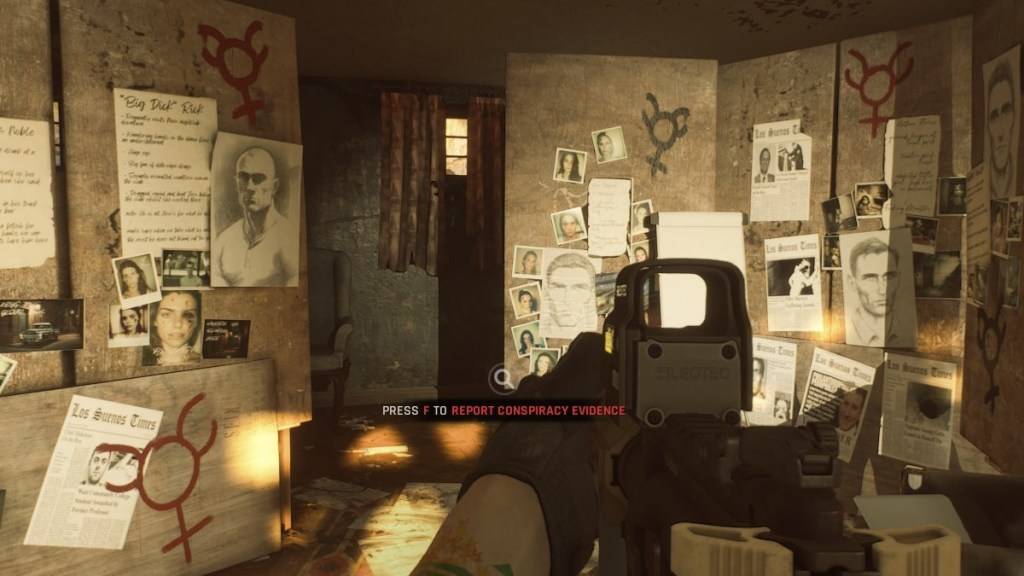
 最新記事
最新記事